[Thủ thuật] Cách gõ tiếng việt không cần cài unikey trong windows 11
Trước đây, nếu muốn gõ tiếng việt trong windows bắt buộc các bạn sẽ phải cài thêm một tiện ích bên thứ 3 như unikey. Thế nhưng từ windows 10 và mới nhất là windows 11 bạn có thể gõ tiếng Việt mà không cần sử dụng phần mềm bên thứ 3 qua các cài đặt sau đây.
Cách setup để gõ được tiếng Việt trên windows 11
Bước 1: Bạn nhấn tổ hợp phím Cửa sổ + I để mở Settings, trong settings chọn mục Time & language > chọn tiếp Language & region
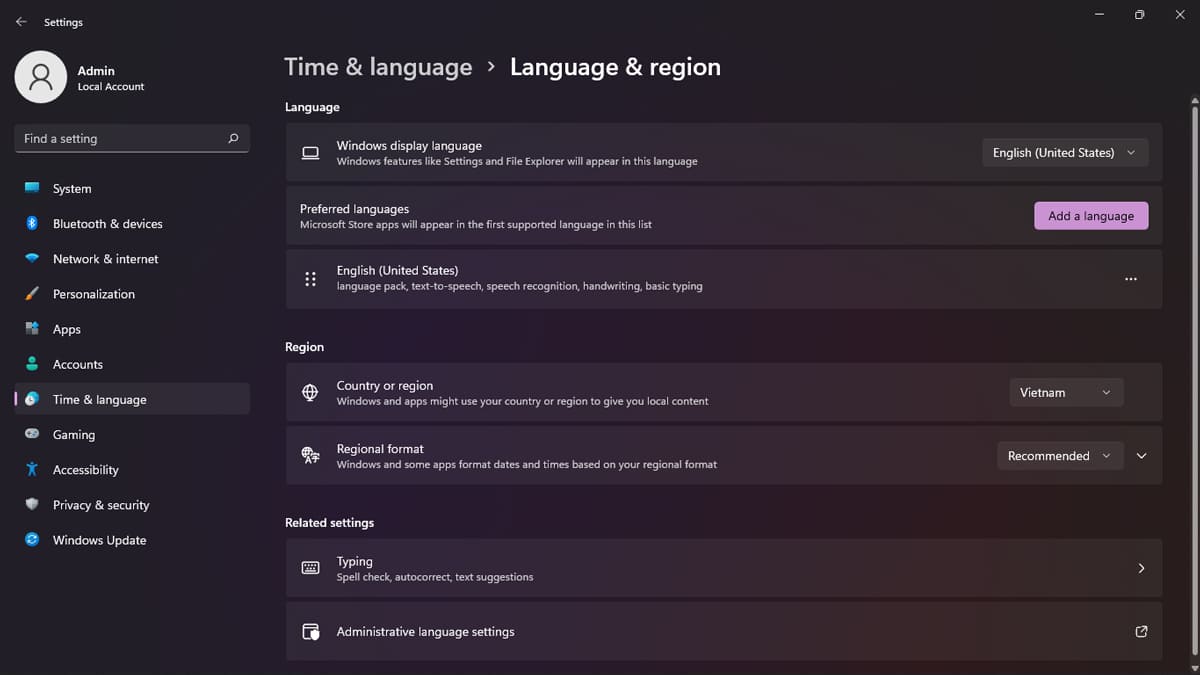 .
.
Bước 2: bạn chọn tiếp Preferred languages tích chọn Add language > Gõ Vietnamese > chọn tiếng việt > Next > Install.

Đợi khoảng 1 - 2 phút, hệ thống sẽ tự động tải về và cài đặt gói ngôn ngữ kèm theo là bộ gõ tiếng việt riêng cho hệ điều hành.

Cách bật bộ gõ tiếng Việt trong Windows 10 - 11
Bước 1: Bạn nhấn tổ hợp phím Cửa sổ + I để mở Settings, trong settings chọn mục Time & language > chọn tiếp Language & region.
Bước 2: Bạn chọn mục Typing > Advanced keyboard settings.
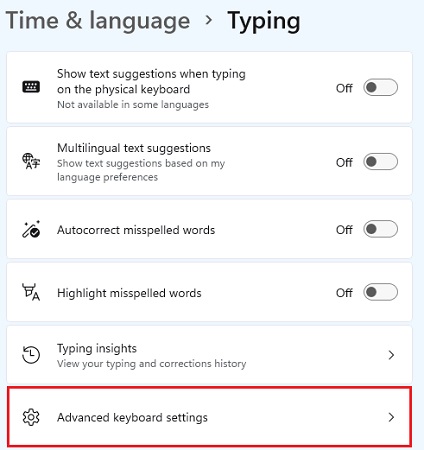
Bước 3: Bạn nhấn vào mục đã khoanh đỏ trong hình và chọn tới Vietnamese – Vietnamese Telex. Lúc này bạn đã có thể gõ tiếng việt được rồi đấy.

Bước 3: Hoặc bạn cũng có thể chuyển đổi bộ ngõ ngôn ngữ nhanh bằng cách xuống thanh taskbar > sẽ xuất hiện thanh công cụ ENG > bạn click vào đó sẽ ra tuỳ chọn gõ tiếng việt cho bạn dùng.
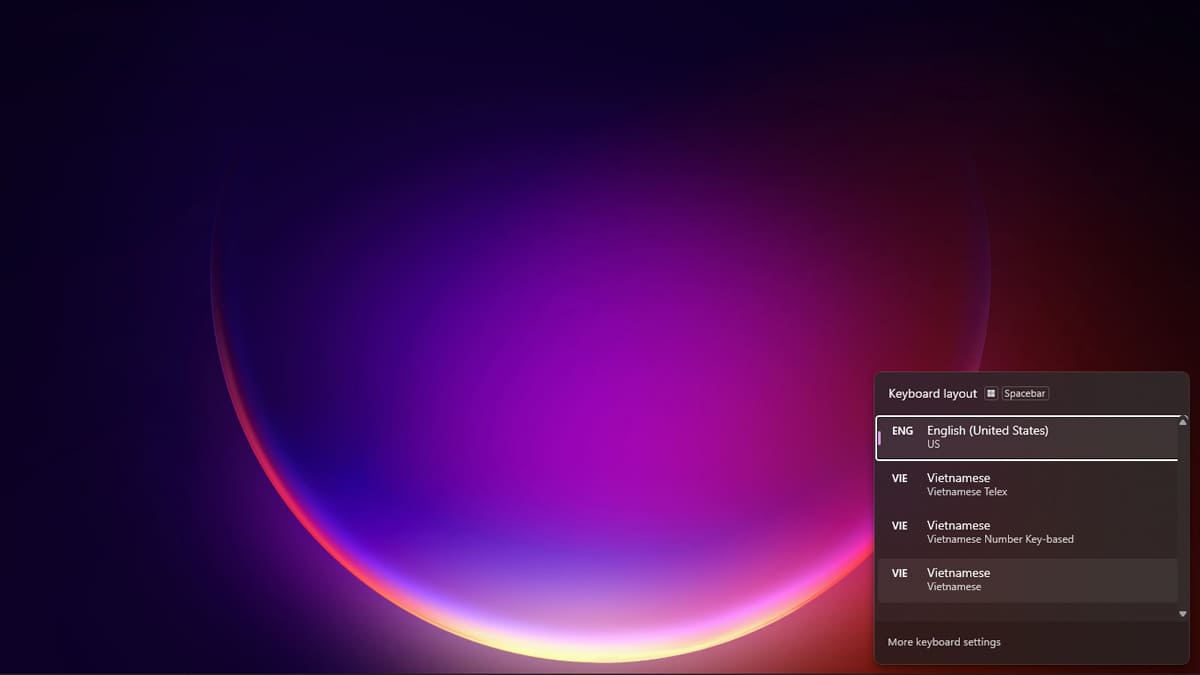
Trên đây là hướng dẫn bạn cách cài đặt windows 11 để có thể gõ tiếng Việt mà không cần đến các chương trình thứ 3 như unikey. Cách thức này cũng có thể thực hiện với windows 10. Tuy nhiên theo Phúc Anh thì cách thức gõ tiếng Việt này có một số lỗi và không tương thích với một số ứng dụng.
Tin liên quan
- 5 cách để bạn giảm mức sử dụng RAM PC để tăng hiệu suất khi chơi game
- ChatGPT không chỉ là chatbot: 10 Cách dùng ChatGPT AI để hỗ trợ bạn làm việc hiệu quả hơn
- Hướng dẫn tạo khung nghỉ lễ ngày 30/4 và 1/5: Nhanh, Đẹp, Miễn phí
- Ứng dụng Final Cut Camera: Biến iPhone thành máy quay chuyên nghiệp
- Ứng dụng OCCT: Công cụ stress test hệ thống PC toàn diện, dễ dùng và miễn phí cho mọi người
- Hướng dẫn tắt tính năng Always On Display trên điện thoại Samsung
- Giải thích cho bạn tại sao ổ cứng khi mua không đủ dung lượng thực tế
- Hướng dẫn cách bật tính năng Now bar trên điện thoại Samsung
- Hướng dẫn tạo ảnh bản sao tí hon siêu dễ thương trong viên thuốc với ChatGPT AI
- Hướng dẫn bỏ qua đăng nhập tài khoản Microsoft khi cài đặt Windows 11 mới nhất 2025
- [Mẹo vặt] Sử dụng laptop gaming đã lâu bạn đã biết cách sử dụng pin sao cho đúng cách chưa?
- [Thủ thuật] Cách bật tính năng sạc nhanh và chống chai pin trên dòng laptop gaming Lenovo Legion 5
- [Thủ thuật] Cách bật tính năng chống chai pin trên dòng laptop gaming Acer Nitro 5
- Cách làm mục lục trên Word dành cho các sinh viên đang khóa luận
- 5 cách đánh số thứ tự trong Excel dành cho các tấm chiếu mới
- Những tác hại không thể lường được của việc sử dụng Office crack
- Hướng dẫn lắp đặt và sử dụng Logitech C270 cực chi tiết
- [Thủ thuật] lỗi màn hình xanh trên Windows, nguyên nhân và cách khắc phục
- [Thủ Thuật] Thoát ứng dụng bị treo trên máy Mac đơn giản với 5 cách sau đây
- [Thủ thuật] Bật và tắt Universal Control trên Mac và iPad dễ dàng
Phúc Anh 15 Xã Đàn, Đống Đa, Hà Nội
Điện thoại: (024) 35737383 - (024) 39689966 (ext 1)
Phúc Anh 152 - 154 Trần Duy Hưng, Cầu Giấy, Hà Nội
Điện thoại: (024) 37545599 - (024) 39689966 (ext 2)/  Chat zalo
Chat zalo
Phúc Anh 134 Thái Hà, Đống Đa, Hà Nội
Điện thoại: (024) 38571919 - (024) 39689966 (ext 3)/  Chat zalo
Chat zalo
Phúc Anh 141-143 Phạm Văn Đồng, Cầu Giấy, Hà Nội
Điện thoại: (024) 39689966 (ext 5)/  Chat zalo
Chat zalo
Phúc Anh 89 Lê Duẩn, Cửa Nam, Hoàn Kiếm, Hà Nội
Điện thoại: (024) 39689966 (ext 6)/  Chat zalo
Chat zalo
Phòng bán hàng trực tuyến
Điện thoại: 1900 2164 (ext 1)
Phòng dự án và khách hàng doanh nghiệp
Điện thoại: 1900 2164 (ext 2)




 Giỏ hàng
Giỏ hàng









